概要
Windows8パスワード忘れて、どうしても思い出せない時、どうしたらいいでしょうか?Windowsを再インストールしかないですか?Renee PassnowはWindows8の管理者アカウントのパスワードをリセットでき、Windowsを再インストールしなくても問題解決できます。
A:そんな手間は必要ありません。事前にパスワードリセットディスクを作っておけば、それで解決できますが、作っていなくても、解決策があります。
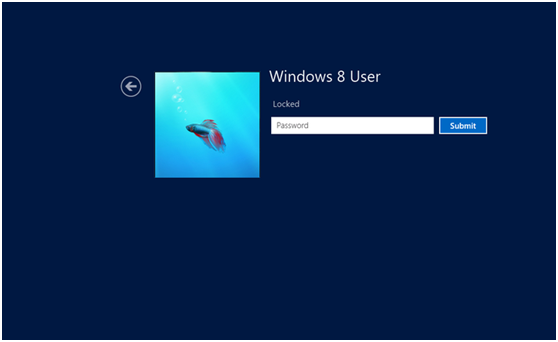

多機能 パスワードリセット、データ移行、データ復旧、管理者アカウント作成、データ抹消など複数の実用的な機能が搭載。
汎用性高いノートPC、デスクトップ、Surface対応。NEC,Dell,富士通,東芝,Lenovo,SONY,ASUS,Acer,IBM, パナソニック対応
動作環境 Windows 11, 10, 8.1, 8, 7, Vista and XP (32bit/64bit) で実行可能。
操作簡単 日本語インタフェースがあり、分かりやすく、サポートも提供。
無料体験可能 無料体験版で問題解決できるか確認可能。
多機能 パスワード削除、データ移行、管理者作成、データ抹消。
汎用性高い ノートパソコンもデスクトップも対応。
無料体験可能 無料体験版で問題解決できるか確認可能。
Windows 8 / 8.1 パスワードリセット方法
ステップ1 Renee Passnowをもう1台のパソコンにダウンロードします。
別のコンピューターにソフトウェアをダウンロードしてインストールします。ソフトを実行し、ISOファイルのタイプを選択します。新しい機種は、×64を選択し、古い機種は×86を選択し、「ダウンロード」ボタンをクリックし、ISOファイルをダウンロードします。

ステップ2 Renee Passnowを使って起動USB/CDを作成します。
USB / CD(容量200MB以上)を挿入して、「USBを作成」または「CDを作成」を選択し、作成が完了するまで待ちます。 次に、パスワード削除したいコンピューターにUSB / CDを挿入します。

ステップ3 起動USB/CDをパスワード忘れたパソコンに挿入し、パソコンを起動し、BIOS画面に入ります。
BOIS画面に入りましたら、パソコンの起動順序を変更します。起動USB/CDを一番に設定します。

ステップ4 起動USB/CDからPCを起動したら、プログラムに入り、「Renee Passnow」を選択します。 ウィザードに従って操作し、パスワードをリセットします。


関連記事 :
2020-10-26
Ayu : Windows7パスワード忘れた!心配無し!Renee PassNowはただ2ステップで簡単に任意のWindowsアカウント(管...
2020-10-26
Satoshi : Windows10にアップグレードしましたが、どうしてもパソコンのログインパスワードを思い出せません。この記事はWindows1...
製品に関するご意見・ご質問・ご要望はお気軽に こちらまでお問い合わせください。>>




